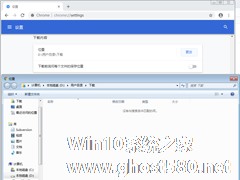-
如何提高谷歌浏览器下载速度?谷歌浏览器开启多线程提高下载速度教学
- 时间:2024-05-16 16:05:34
大家好,今天Win10系统之家小编给大家分享「如何提高谷歌浏览器下载速度?谷歌浏览器开启多线程提高下载速度教学」的知识,如果能碰巧解决你现在面临的问题,记得收藏本站或分享给你的好友们哟~,现在开始吧!
如何提高谷歌浏览器下载速度?有用户发现自己在使用谷歌浏览器来下载一些文件的时候,下载的速度非常慢,需要等待很久的时间。那么有没有什么方法可以进行下载的加速呢?我们来看看谷歌浏览器开启多线程提高下载速度教学。
操作步骤
1、打开Chrome后,在地址栏输入chrome://flags/并回车。

2、在 Search flags 处,输入 Parallel downloading 并将该项的预设值,改为 Enabled 后,点 Relaunch 重启就完成设置了。

3、Parallel downloading 意为“平行下载”,也就是多线程下载,经测试,采用平行下载的Chrome速度还是有很大提升的。

通过上面的操作步骤,我们就已经开启了多线程下载,并且这个方法还支持所有Chrome内核浏览器哦。
以上就是关于「如何提高谷歌浏览器下载速度?谷歌浏览器开启多线程提高下载速度教学」的全部内容,本文讲解到这里啦,希望对大家有所帮助。如果你还想了解更多这方面的信息,记得收藏关注本站~
Win10系统之家独家♂使①用,转载请注明出处!
相关文章
-

如何提高谷歌浏览器下载速度?谷歌浏览器开启多线程提高下载速度教学
如何提高谷歌浏览器下载速度?有用户发现自己在使用谷歌浏览器来下载一些文件的时候,下载的速度非常慢,需要等待很久的时间。那么有没有什么方法可以进行下载的加速呢?我们来看看谷歌浏览器开启多线程提高下载速度教学... -

谷歌浏览器如何提高文件下载速度?谷歌浏览器提高下载速度的方法
在现代社会中,网络已经成为我们获取信息、分享资源和进行日常活动的主要方式。其中,文件下载是我们经常需要进行的操作之一,无论是从个人电脑到移动设备,还是从互联网服务器到本地存储设备。然而,快速稳定的文件下载可... -

360极速浏览器如何提高下载速度?360极速浏览器提高下载速度的方法
360极速浏览器如何提高下载速度?360极速浏览器是一款快速、安全且易于使用的网络浏览器。如果您在使用360极速浏览器时遇到了下载速度较慢的问题,可以尝试以下方法来提高下载速度,有需要的小伙伴可不要错过。360极速浏... -
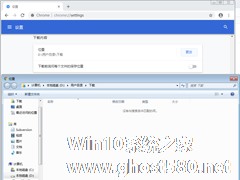
谷歌浏览器的下载位置如何设置?Chrome浏览器下载路径设置方法简述
大部分浏览器产品都内置了下载功能,颇受国内用户青睐的谷歌Chrome浏览器自然也不例外。当然,如果担心下载内容一直保存在默认目录会影响设备正常使用的话,也可以进行修改!那么,该怎么操作呢?下面就让我们来了解一下。
方法步骤
在Chrome地址栏输入“chrome://settings/”后回车;
下滑设置页面,点击“高级”选项;
下滑页...